视频如何添加文字动态效果?视频制作教程详解
发布时间:2020-09-16 19:26 星期三
剪辑视频时为了增强观看者对视频内容的记忆,通常会在视频中增加字幕,让视频变得更加容易理解。初入剪辑的小伙伴可能直接给视频“丢”一个静态的字幕就完事了。如果你正在借助迅捷视频剪辑软件制作视频,不难发现除了添加静态文字外,你还可以给文字添加动态效果。接下来就教你给视频添加文字动态效果的方法。
一、添加视频
打开迅捷视频剪辑软件后,把需要添加文字动态效果的视频导入到“本地素材”,并把该段视频放置到下方对应的“视频轨道”内。需要注意的是素材放置到不同轨道效果也可能会有所区别。
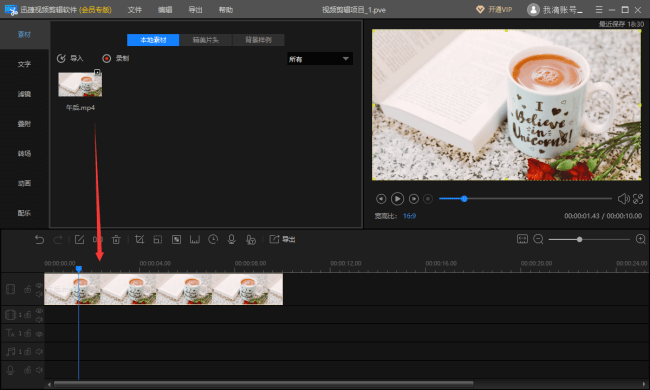
二、文字素材
然后看到导航栏的“文字”素材,这里含有片头、片尾、标题、对话框等多种类型的文字素材,并且每种类型下方预置有诸多可供使用的文字模板。
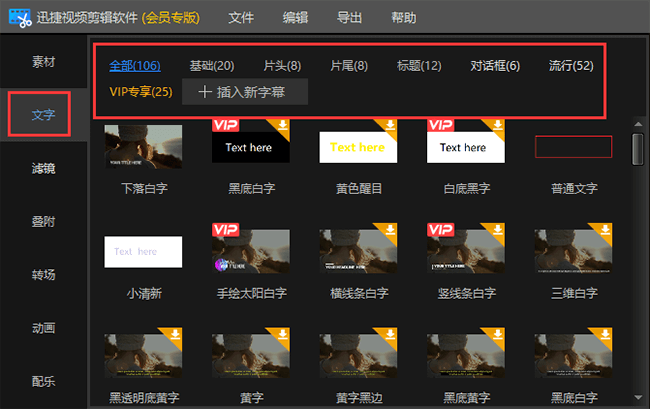
三、使用文字模板
在文字素材中找到一款合适的模板,将其下载到电脑本地,右击该模板并点击“预览”按钮查看大致效果,认为该模板合适则点击“添加到轨道”按钮使用。
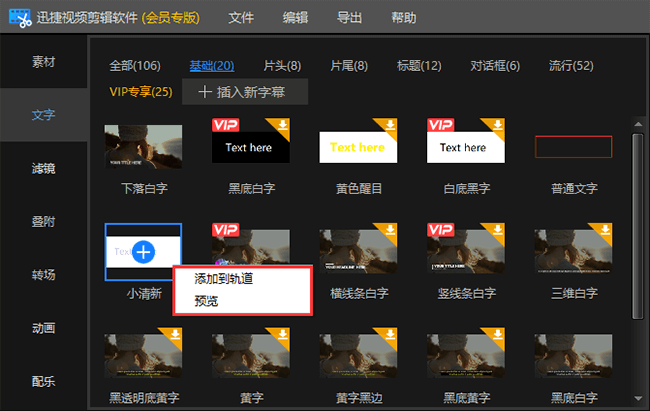
四、编辑文字模板
1、编辑文字样式
文字模板添加到下方“文字轨道”后,双击该段模板进行修改,其中我们可以在“样式”中设定文字的字体、颜色、对齐、不透明度和旋转等文字样式内容。
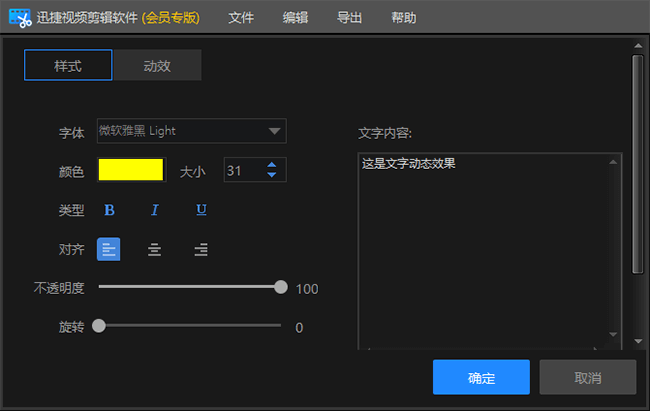
2、文字动态效果
在编辑文字样式的时候,不少小伙伴会忽略“样式”后方的“动效”功能,我们在这里可以给文字添加上动态效果,并且在每个动态效果名称都会配上相应的图示帮助理解。
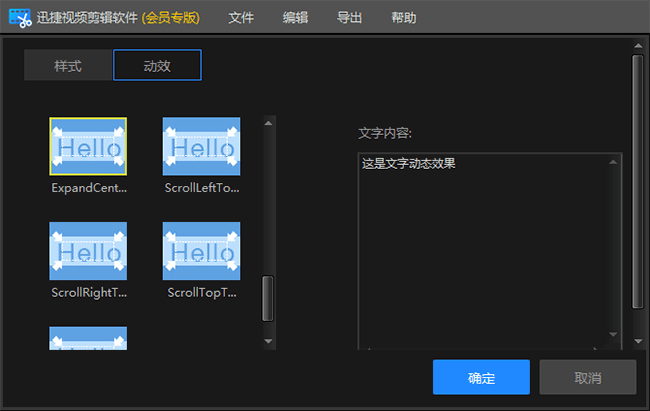
动态效果部分展示:

以上就是给视频添加文字动态效果的方法了,你学会了吗?感兴趣的小伙伴可以试试哟!
相关文章推荐:

